有时我们在使用word文档的过程当中,发现word文档打不开,而且出现了错误的报告,常常让许多人感到非常的恐慌,所以今天我们就来看一看word文档打不开应该怎么办。
word文档打不开出现错误报告——Word文档打不开,弹出错误报告的解决办法
打开文档后,弹出发送错误报告的窗口,点击选择“不发送”。
弹出窗口,选择以安全模式启动word。
点击左上角文件,选择“新建”。
在右侧“新建文档”列表中选择“本机上的模板”。
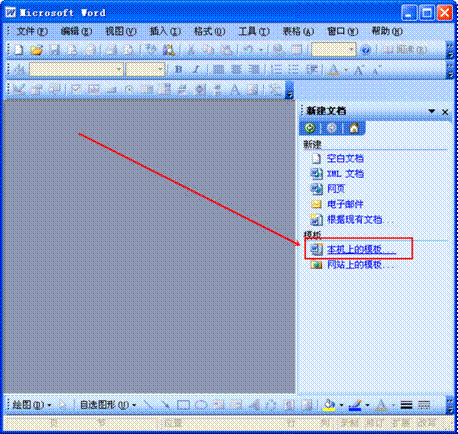
弹出“模板窗口”,在常用模板中选择“空白文档”,单击右键选择删除。
删除后关闭word进行重启即可。
Word停止工作导致文档丢失怎么办
1.导致Word出现崩溃的原因之一是相关加载项与Word本身存在不兼容性所造成的。对此进入“Word选项”界面,切换到“加载项”选项卡,点击“COM加载宏”项。
2.从打开的“COM加载宏”界面中,除非有必要,否则请需要清除所有加载项,即清除COM宏左侧的勾。
3.在实现Word文档的找回方面,我们其实可以借助相关数据恢复工具来实现。如图所示,此工具可以针对Word文档的误删操作进行恢复。
4.为了更近一步的加强文档的完整性及保持Word文档的安全性,我们还需要设置自动保存时间,以防止因崩溃造成的文件丢失。
5.在“Word选项”界面中,切换到“自动保存”选项卡,开启“自动保存”,并设置一定的保存时间间隔。
6.当Word出现意外或崩溃后,我们就可以通过“自动保存目录”找回之前保存的文档,或者在Word重新打开时将显示如图所示“自动恢复”界面“,用于恢复Word文档。
7.当然,如果无法通过以上方法找回Word文档,或者因不小心删除的相关Word文档时,我们可以借助如图所示的电脑数据恢复工具尝试找回误删的文件。
 站长资讯网
站长资讯网